G4 in WEBP konvertieren
Konvertieren Sie G4 bilder in das WEBP Format, bearbeiten und optimieren Sie bilder online und kostenlos.

Die G4-Dateierweiterung, die für CCITT Group 4 Fax Image steht, ist ein spezialisiertes Format zur Speicherung von schwarz-weißen Faxbildern. Ursprünglich vom Consultative Committee for International Telegraphy and Telephony (CCITT), heute als ITU-T bekannt, in den 1980er Jahren entwickelt, zielt der Group 4-Standard darauf ab, die Effizienz der Faxübertragung über digitale Netzwerke zu verbessern. Dieses Format nutzt eine hohe Kompressionsrate, um die Dateigröße zu reduzieren und gleichzeitig die Bildqualität zu erhalten, was es ideal für die Archivierung von Dokumenten und die Übertragung von Faxen in professionellen und geschäftlichen Umgebungen macht.
Die Dateierweiterung WebP steht für "Web Picture", ein modernes Bildformat, das von Google entwickelt wurde. Es soll die Dateigröße verringern, ohne die Qualität zu beeinträchtigen, was es ideal für den Einsatz im Web macht. WebP, das 2010 eingeführt wurde, unterstützt sowohl verlustfreie als auch verlustbehaftete Komprimierung, was die Web-Performance verbessert und Ladezeiten von Seiten verkürzt. Diese Effizienz macht es zu einer bevorzugten Wahl für Webentwickler und IT-Spezialisten, die auf die Optimierung der Website-Leistung abzielen.
Ziehen Sie Ihre PDF-Datei per Drag & Drop oder durchsuchen Sie Ihr Gerät, um Ihre G4-Datei auszuwählen und hochzuladen.
Verwenden Sie auf der Vorschauseite beliebige verfügbare G4-zu-WEBP-Tools und klicken Sie auf Konvertieren.
Wenn der Konvertierungsstatus auf erfolgreich ändert, klicken Sie auf die Schaltfläche Herunterladen, um die endgültige WEBP bild zu erhalten.
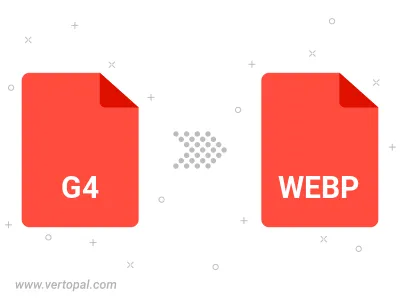
Drehen Sie G4 nach rechts (90° im Uhrzeigersinn), nach links (90° gegen den Uhrzeigersinn), 180° und konvertieren Sie es in in WEBP.
Spiegeln Sie G4 vertikal und/oder horizontal und konvertieren Sie es in in WEBP.
Konvertieren Sie G4 in WEBP mit Unterstützung von verlustbehafteter oder verlustfreier Kompression.
Konvertieren Sie G4 in WEBP und ändern Sie die WEBP-Qualität durch Anpassen des WebP-Kompressionsfaktors für RGB-Kanäle.
Konvertieren Sie G4 in WEBP und ändern Sie die Kompression ohne Qualitätsverlust. Ein Kompromiss zwischen Dateigröße und Dekodierungsgeschwindigkeit.
Konvertieren Sie G4 in WEBP und passen Sie die Parameter des Deblocking-Filters an, einschließlich der Stärke des Deblocking-Filters, der Filterungsschärfe und entweder eines starken oder einfachen Filterprofils.
Befolgen Sie die unten stehenden Schritte, wenn Sie Vertopal CLI auf Ihrem macOS-System installiert haben.
cd zum G4-Dateiort oder fügen Sie den Pfad zu Ihrer Eingabedatei hinzu.Befolgen Sie die unten stehenden Schritte, wenn Sie Vertopal CLI auf Ihrem Windows-System installiert haben.
cd zum G4-Dateiort oder fügen Sie den Pfad zu Ihrer Eingabedatei hinzu.Befolgen Sie die unten stehenden Schritte, wenn Sie Vertopal CLI auf Ihrem Linux-System installiert haben.
cd zum G4-Dateiort oder fügen Sie den Pfad zu Ihrer Eingabedatei hinzu.